coreldraw怎么快速切割图形, 有些朋友会问边肖科雷尔如何快速切割图形。下面小编就给大家详细介绍一下。如果你想知道,我们来看看。相信会对你有帮助。
coreldraw如何快速切割图形?Coreldraw快速切割图形课程
1.首先打开CorelDRAW,如图,画布上有几个重叠的圆圈。
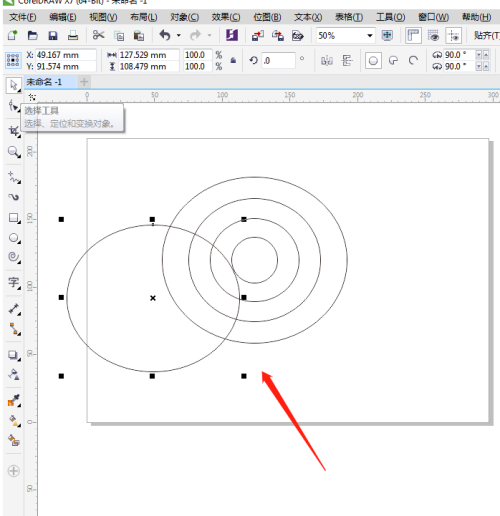
2.然后点击左边工具栏上的“智能填充工具”。
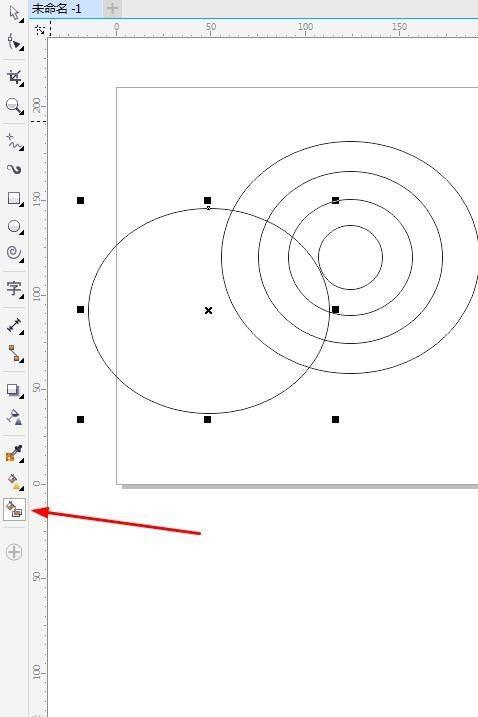
3.然后用智能填充工具点击要划分的位置,被点击的位置会自动填充颜色进行识别。

4.最后切换到移动工具,分离的部分可以移出,如图:
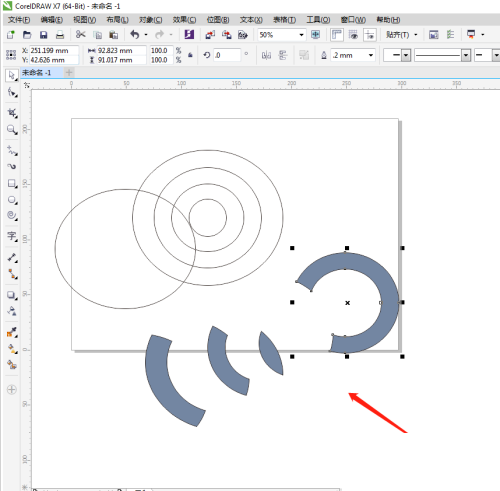
以上就是coreldraw如何快速切割图形的全部内容。更多精彩教程请关注本站!
coreldraw怎么快速切割图形,以上就是本文为您收集整理的coreldraw怎么快速切割图形最新内容,希望能帮到您!更多相关内容欢迎关注。
